Le format d’image à haute efficacité (HEIC) est le nouveau format d’image qu’Apple utilise désormais en remplacement de JPG avec iOS 11. Par rapport à JPG, Les images HEIC ont une taille de fichier plus petite et une qualité d’image supérieure.
Cependant, JPG est encore plus largement utilisé et pour partager vos images sur des applications qui n’acceptent pas le format HEIC ou les enregistrer sur votre Mac pour une utilisation future, vous devez les convertir en JPG.
Mais il n’y a aucune raison de s’inquiéter car, dans cet article, je vais vous parler d’un rapide et un moyen facile de convertir n’importe quel nombre d’images au format HEIC en JPG. Tout ce qu’il faut, c’est une petite personnalisation via l’Automator et vous pouvez avoir le Option « Convertir en JPG » directement dans votre menu contextuel ou même comme raccourci. Examinons les étapes suivantes.
Conversion de .HEIC en .JPG avec Automator
-
- Commencez par lancer le Automate.
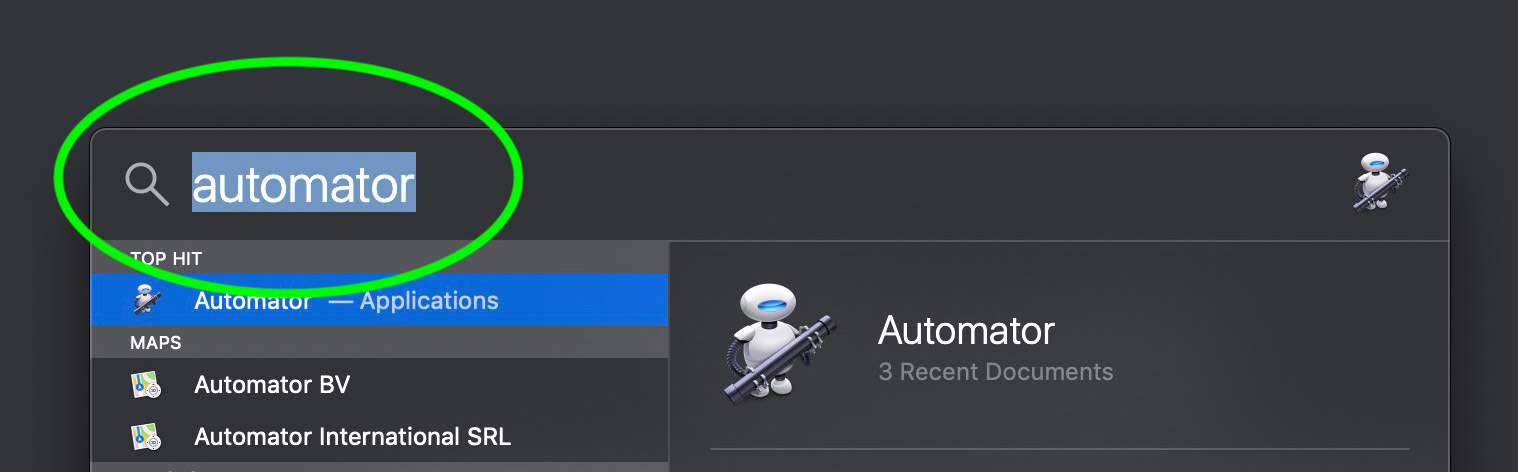
-
- Cliquez sur « Nouveau document« .
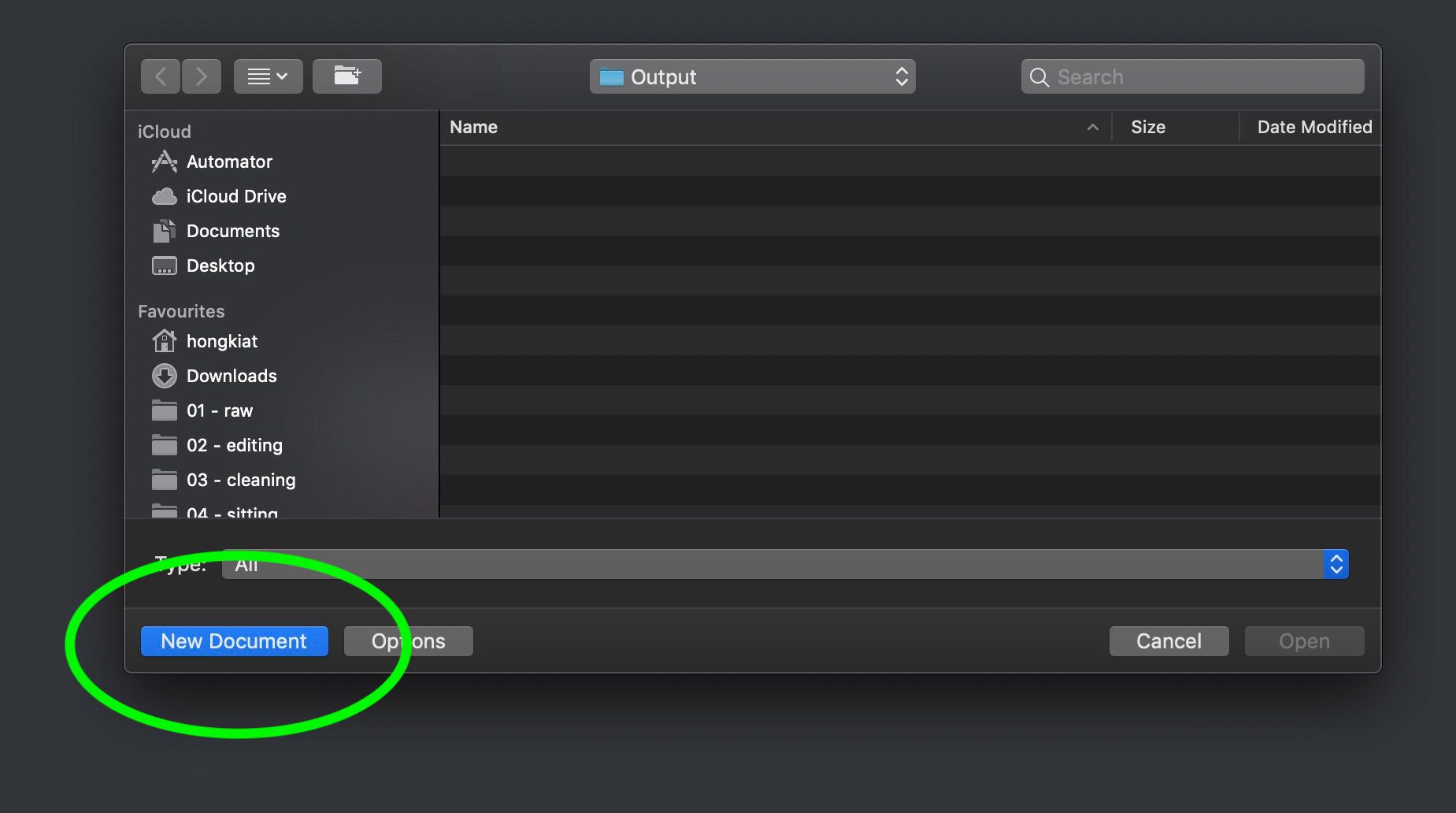
-
- Sélectionnez « Une action rapide » et cliquez « Choisir« .
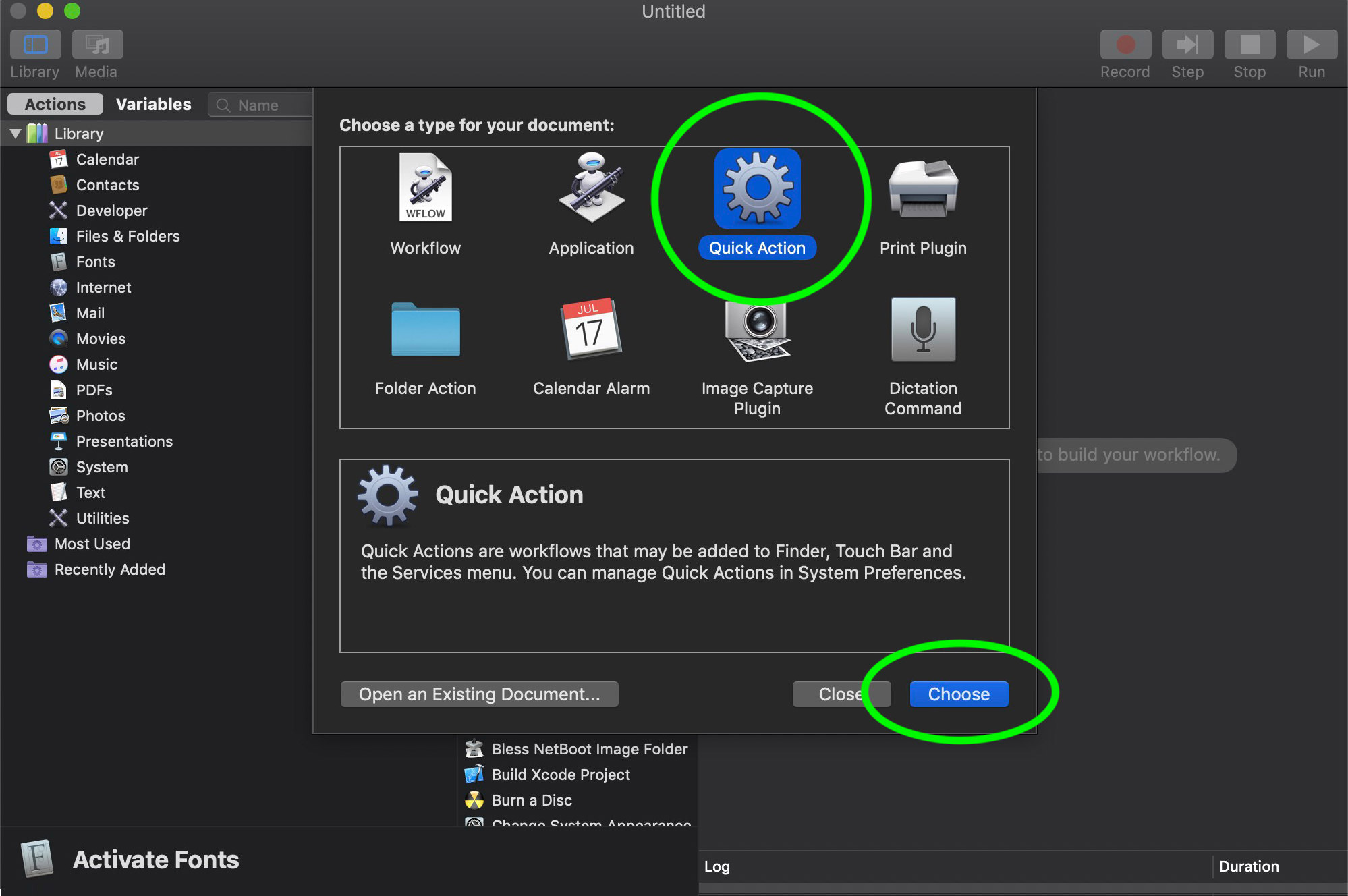
-
- Taper « trouveur de copie » dans la zone de saisie en haut à gauche puis double-cliquez sur « Copier l’élément du Finder« .
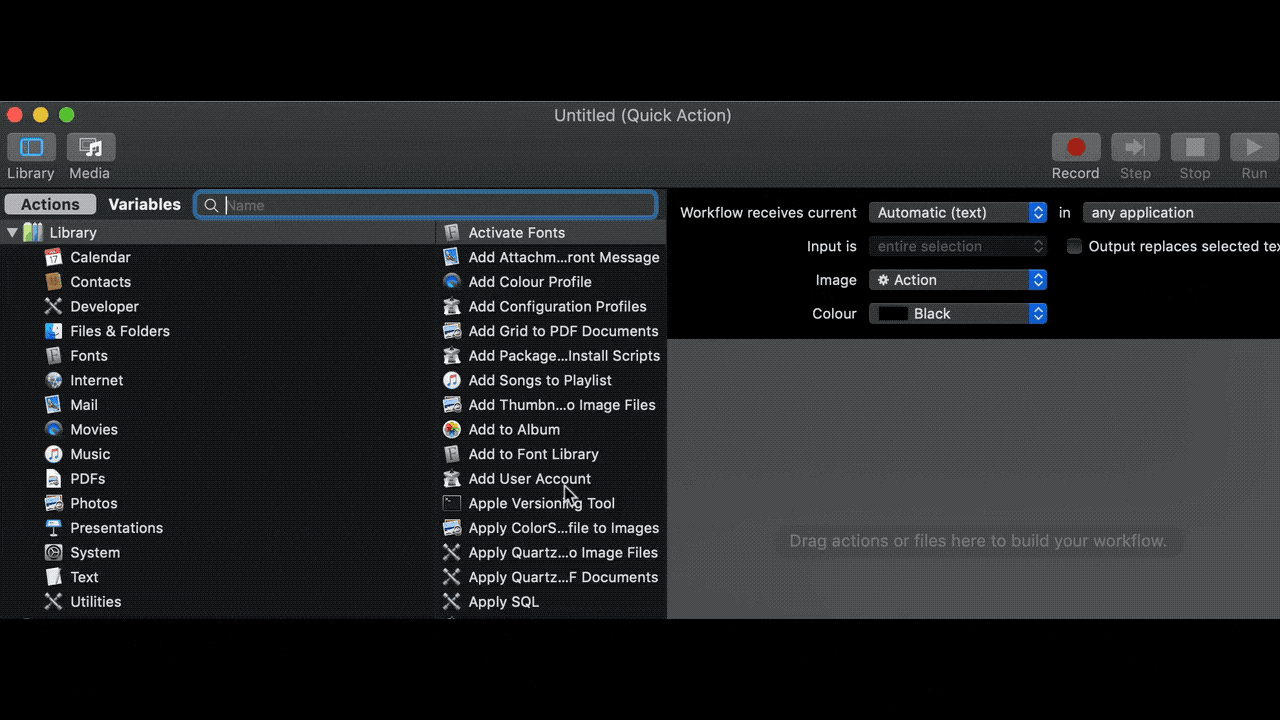
-
- À l’intérieur Copier l’élément du Finder boîte de dialogue, choisissez où vous voulez que les fichiers JPG convertis soient enregistrés, ou laissez-le sur Bureau par défaut.
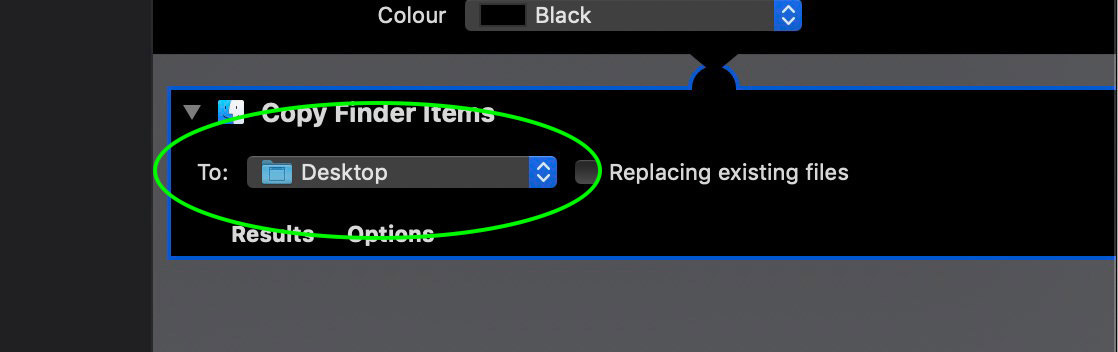
-
- Taper « changer le type » dans la zone de saisie, puis double-cliquez sur « Changer le type d’images« .
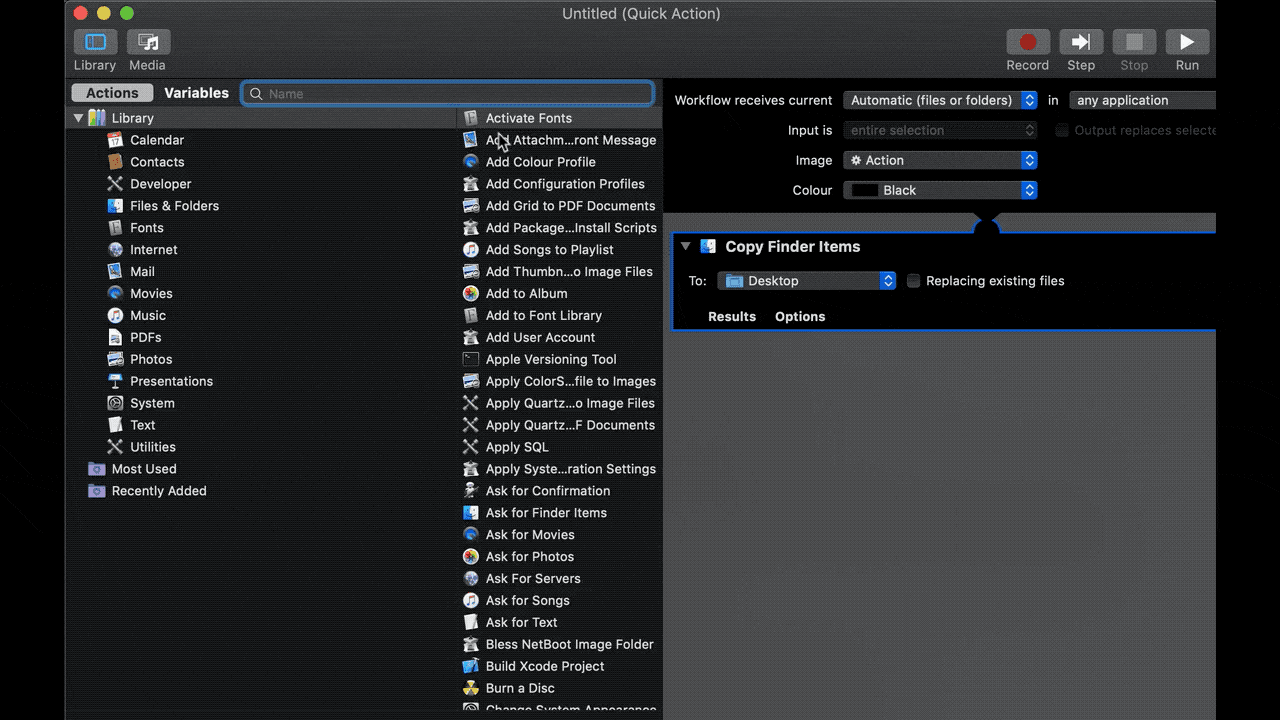
-
- En dessous de Type d’imagesbasculez la liste déroulante « Pour taper« : pour JPEG.
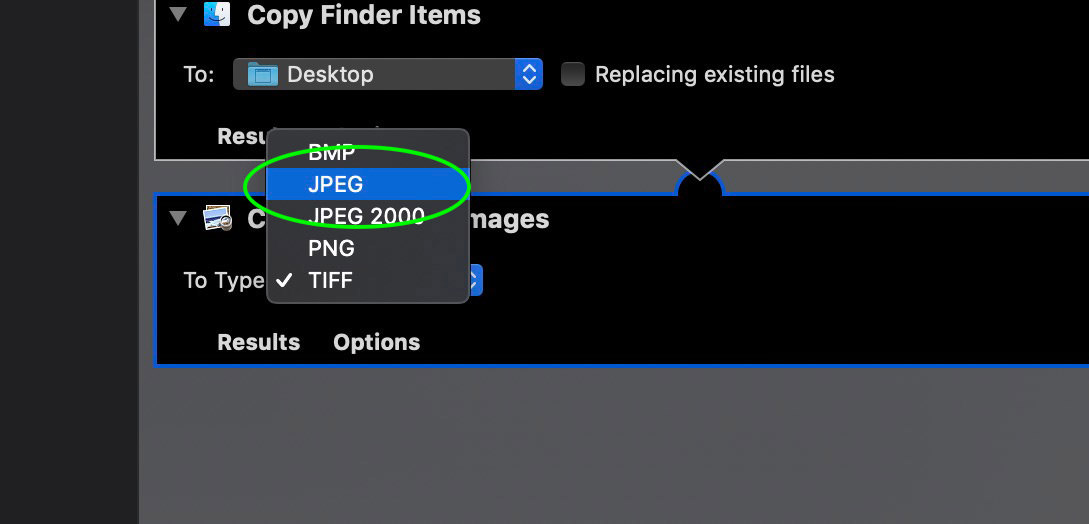
-
- Cliquez sur Fichier > sauvegarderou utilisez le raccourci
Command+S.
- Cliquez sur Fichier > sauvegarderou utilisez le raccourci
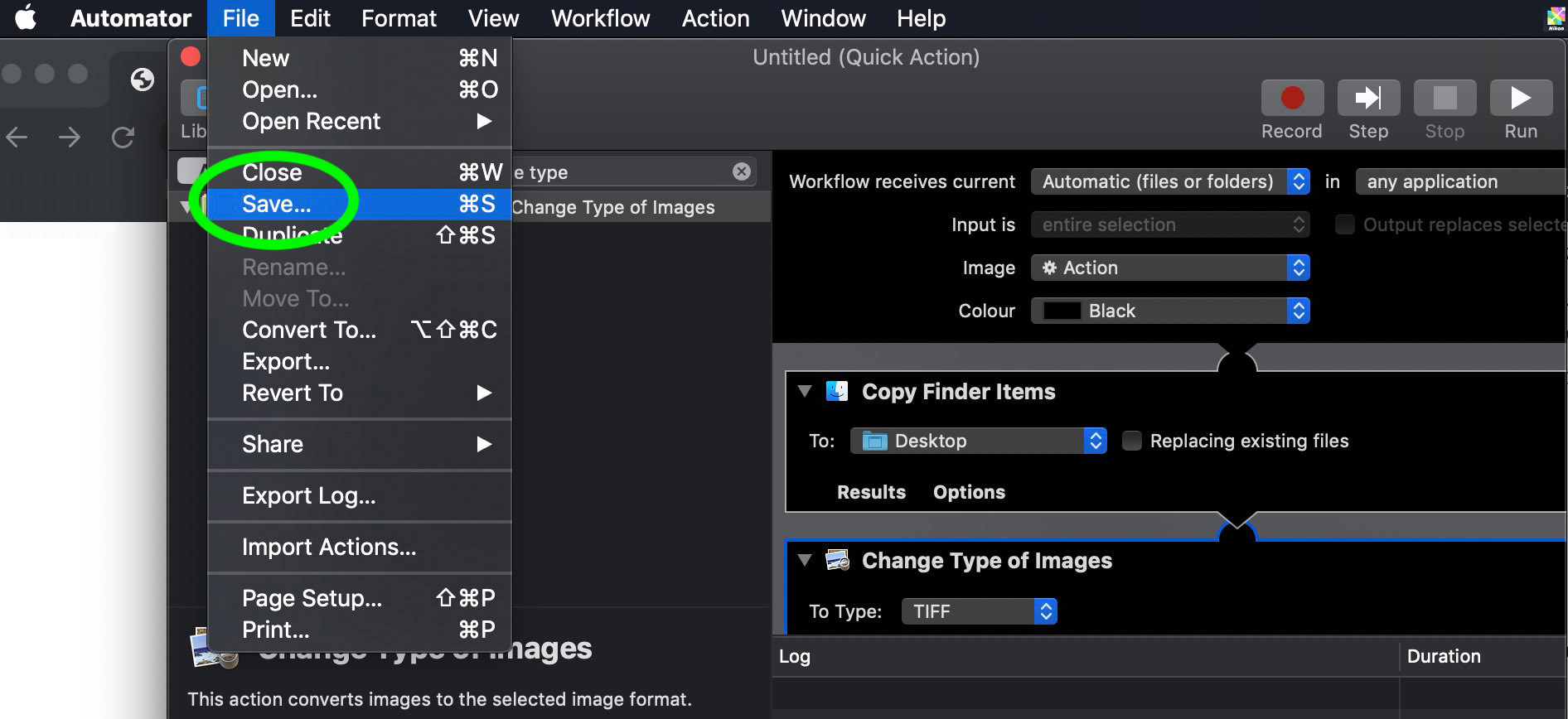
-
- Donnez un nom à votre action rapide et appuyez sur sauvegarder.
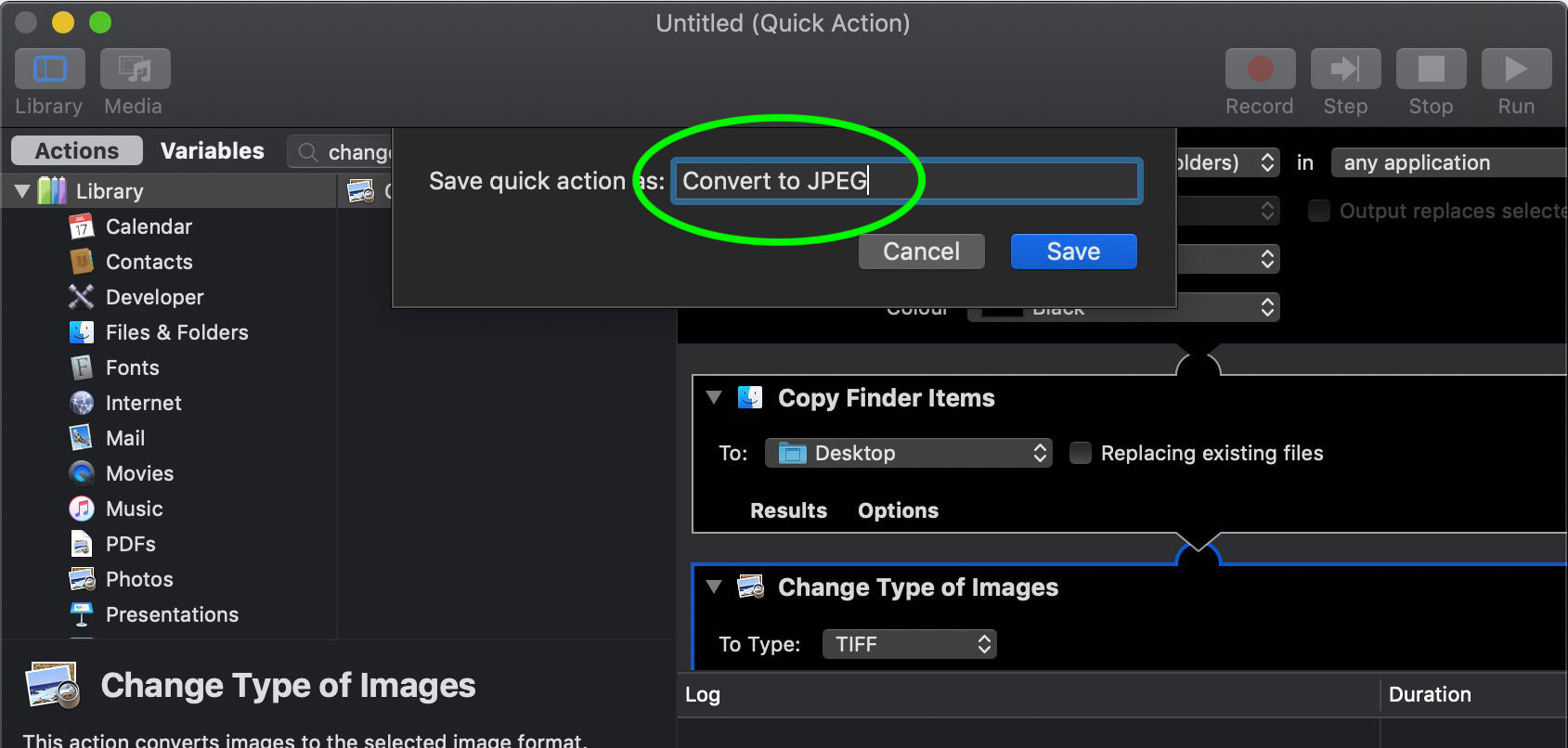
Maintenant, allez-y et faites un test
Pour convertir votre image HEIC en JPEG, faites un clic droit sur l’image et sélectionnez le service ou l’option nouvellement créé – « Convertir en JPEG ».
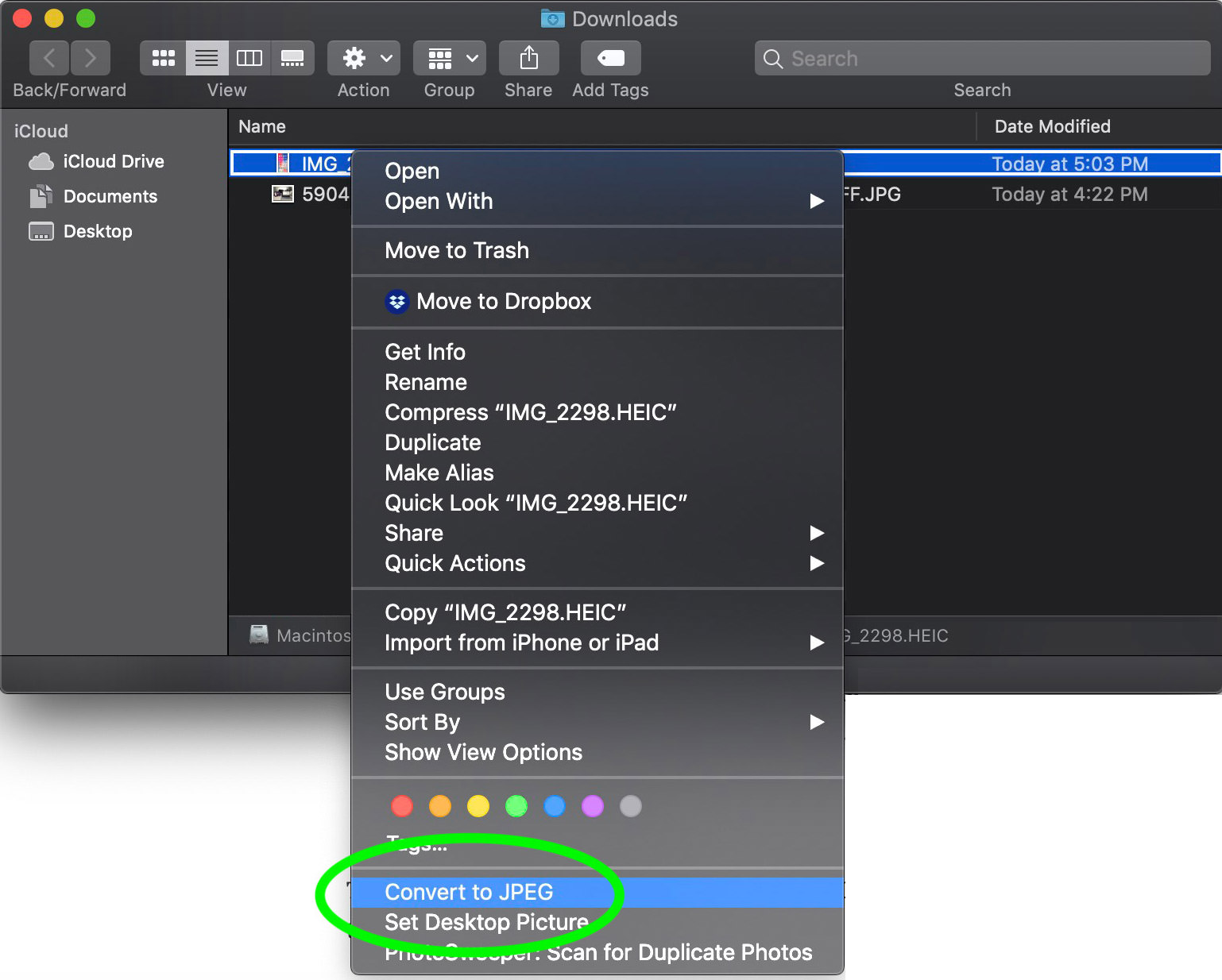
Conversion de .HEIC en .JPG avec un raccourci clavier
Si vous trouvez fastidieux de passer par le clic droit habituel et de sélectionner chaque fois que vous souhaitez convertir des images HEIC en JPG, vous pouvez créer un raccourci clavier à la place pour accélérer la conversion.
Voici comment procéder :
-
- Clique le Logo Apple en haut à gauche et allez à Préférences de système.
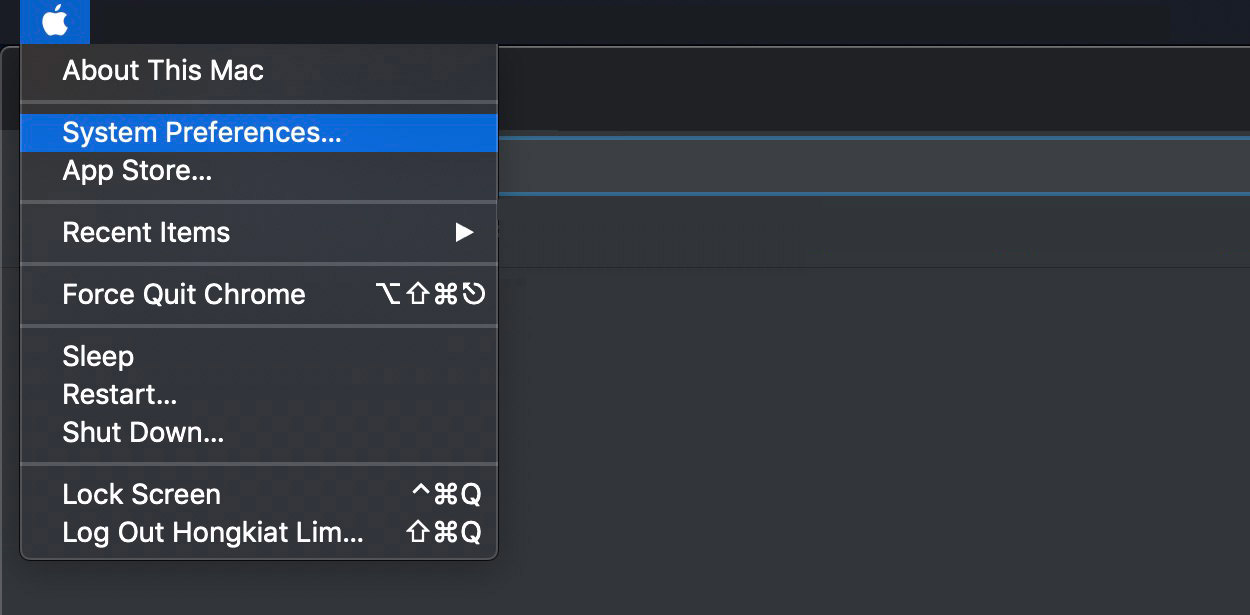
-
- Cliquez sur Claviersélectionnez Raccourcis et sélectionnez Prestations de service sur le panneau de gauche.
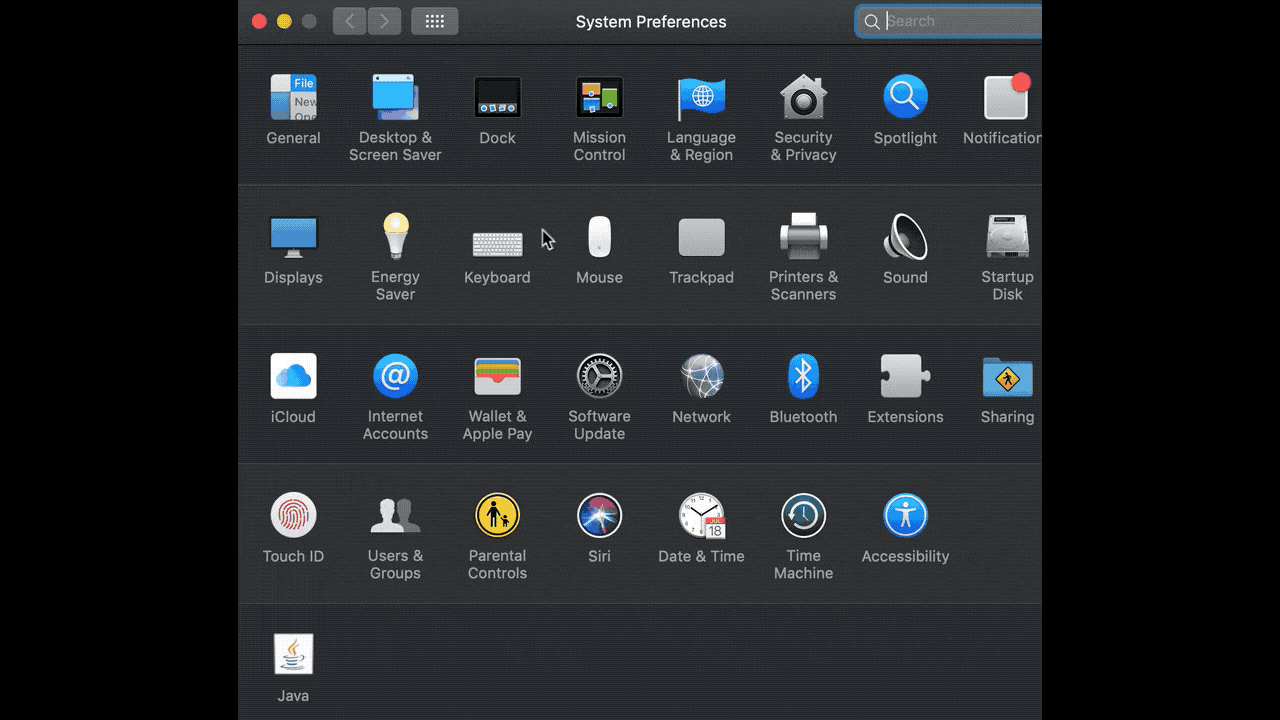
-
- Dans le panneau de droite, recherchez « Convertir en JPEG » en dessous de Fichiers et dossiers.
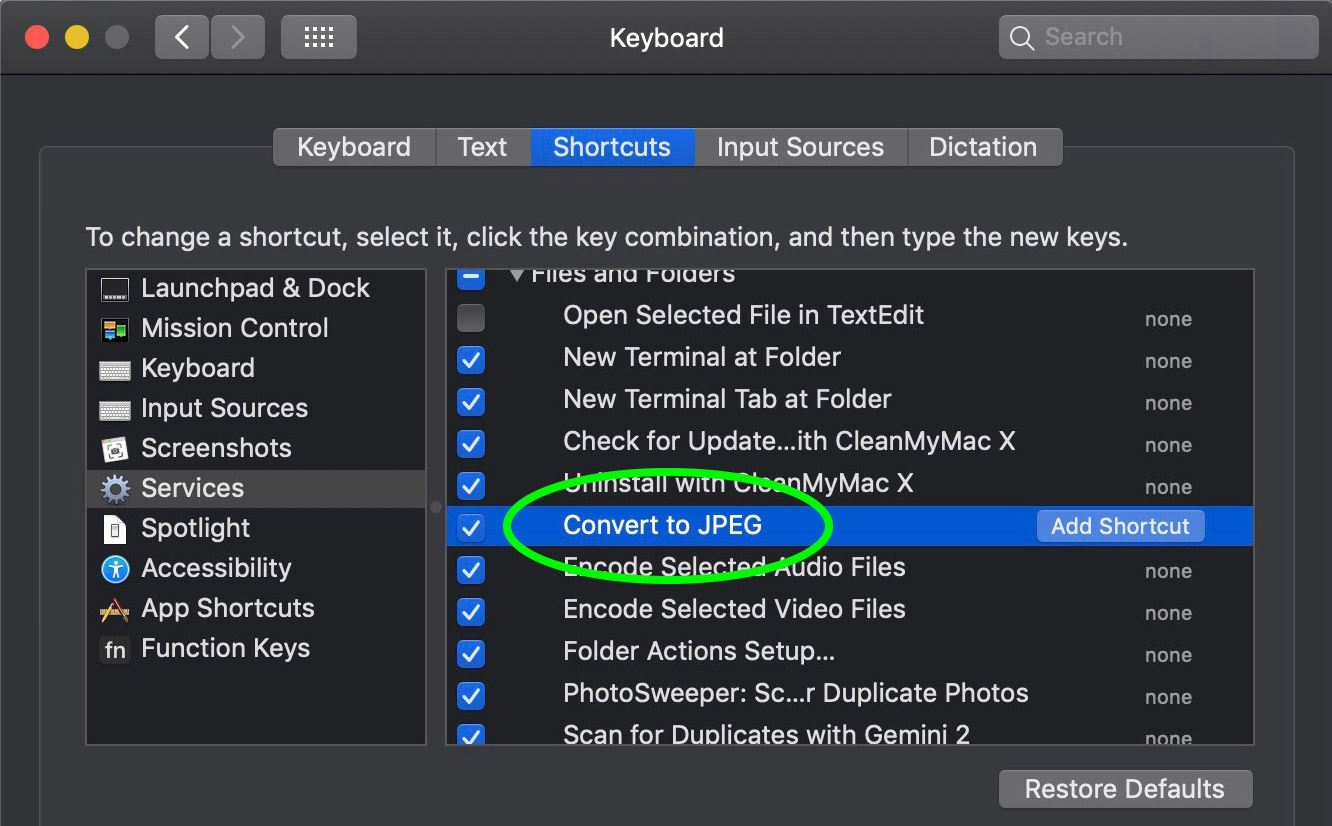
-
- Sélectionnez-le, cliquez sur « Ajouter un raccourci » et entrez le raccourci clavier souhaité pour l’enregistrer.
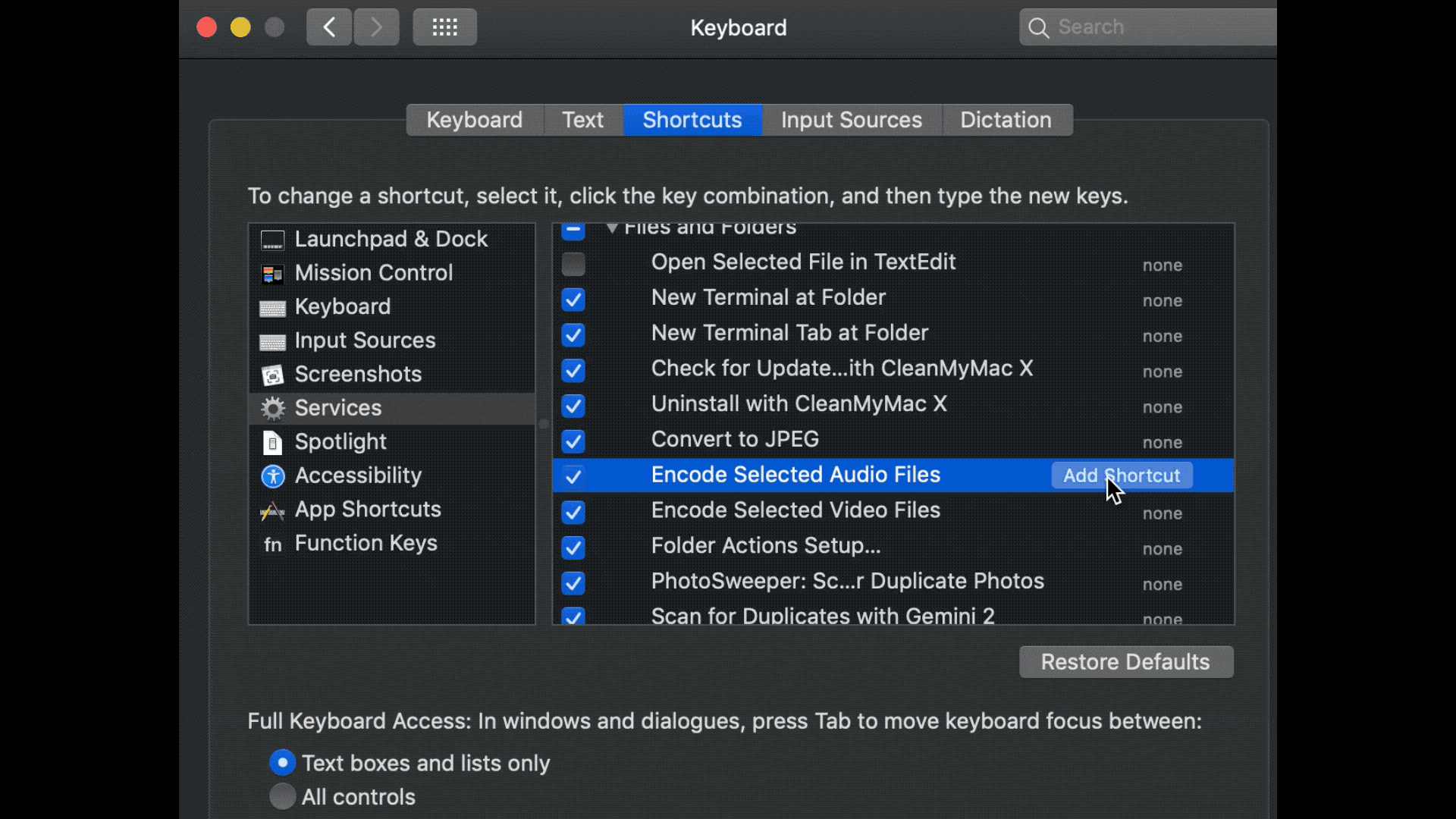
Voilà, vous pouvez maintenant convertir une image de n’importe quel format en JPEG en la sélectionnant et en exécutant le raccourci clavier enregistré.






